pr2020如何为素材添加字幕效果?
提问人:杨紫红发布时间:2020-12-12
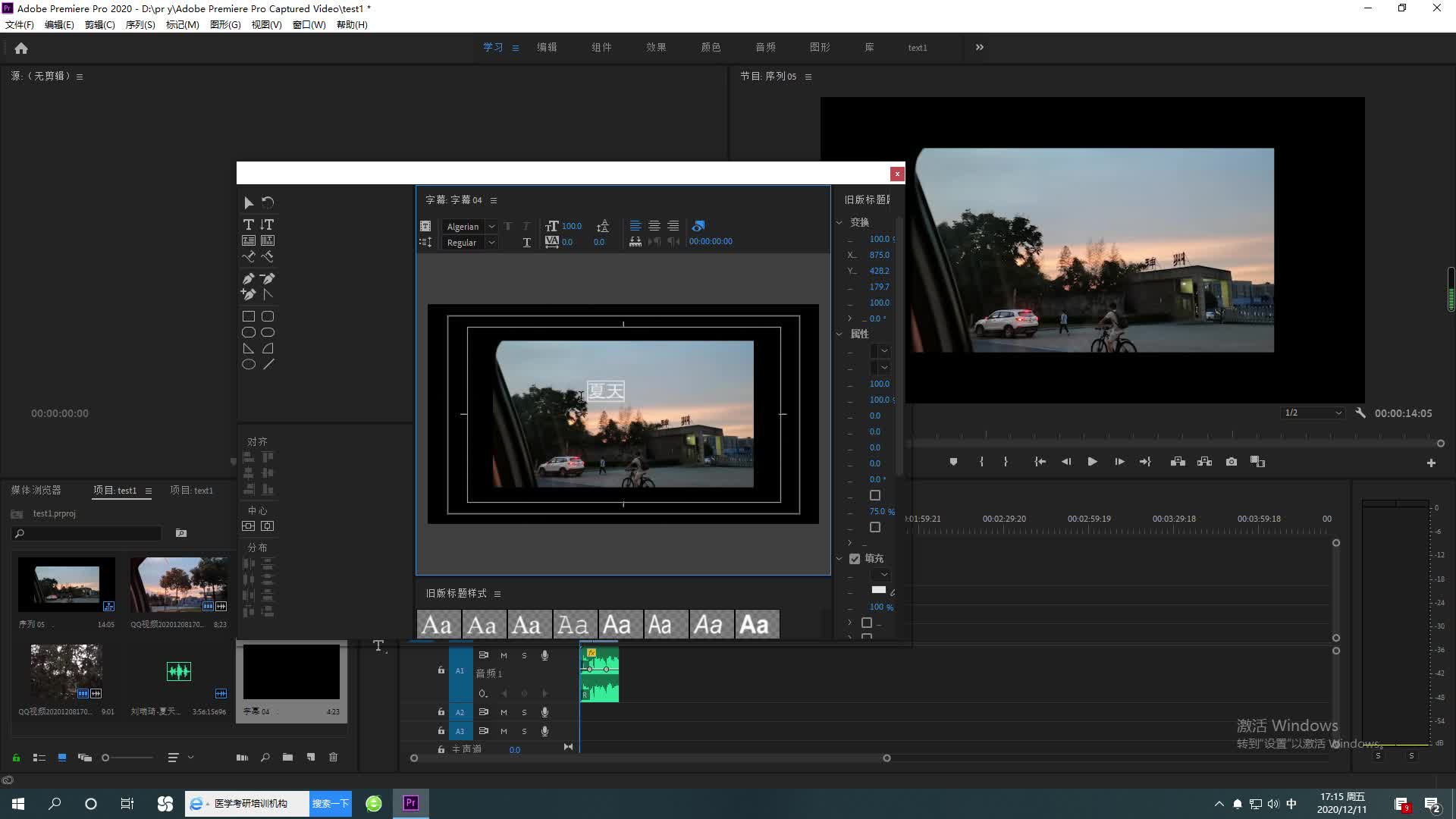
视频内容
(1)剪辑完成后,根据需求为素材添加文字。选择菜单栏中的[文件]/[新建]/[旧版标题]命令,在打开的窗口中设置[名称]为[字幕01].然后单击[确定]按钮。
(2)单击T (文字工具)按钮,在工作区域合适位置输入“美好清晨”文字内容,设置合适的[字体系列]及[字体样式], [字体大小]设置为188, [颜色]为白色。
(3)文字制作完成后,关闭[字幕]面板。此时在[项目]面板中选择[字幕01],按住鼠标左键拖曳到[时间轴]面板中V2轨道。接着将光标移动到字幕01图层的结束位置,当光标变为图时,按住鼠标左键将素材的结束时间与下方视频对齐。
继续查找其他问题的答案?
相关视频回答
-
2020-12-110次播放
-
2020-12-113次播放
-
2020-12-110次播放
-
2020-12-110次播放
-
2020-12-113次播放
-
2020-12-110次播放
-
2020-12-110次播放
-
2020-12-1112次播放
-
2020-12-111次播放
-
2020-12-115次播放
回复(0)
 影视动画剪辑师——杨紫红
影视动画剪辑师——杨紫红
 湘公网安备:43011102000856号
湘公网安备:43011102000856号 

点击加载更多评论>>